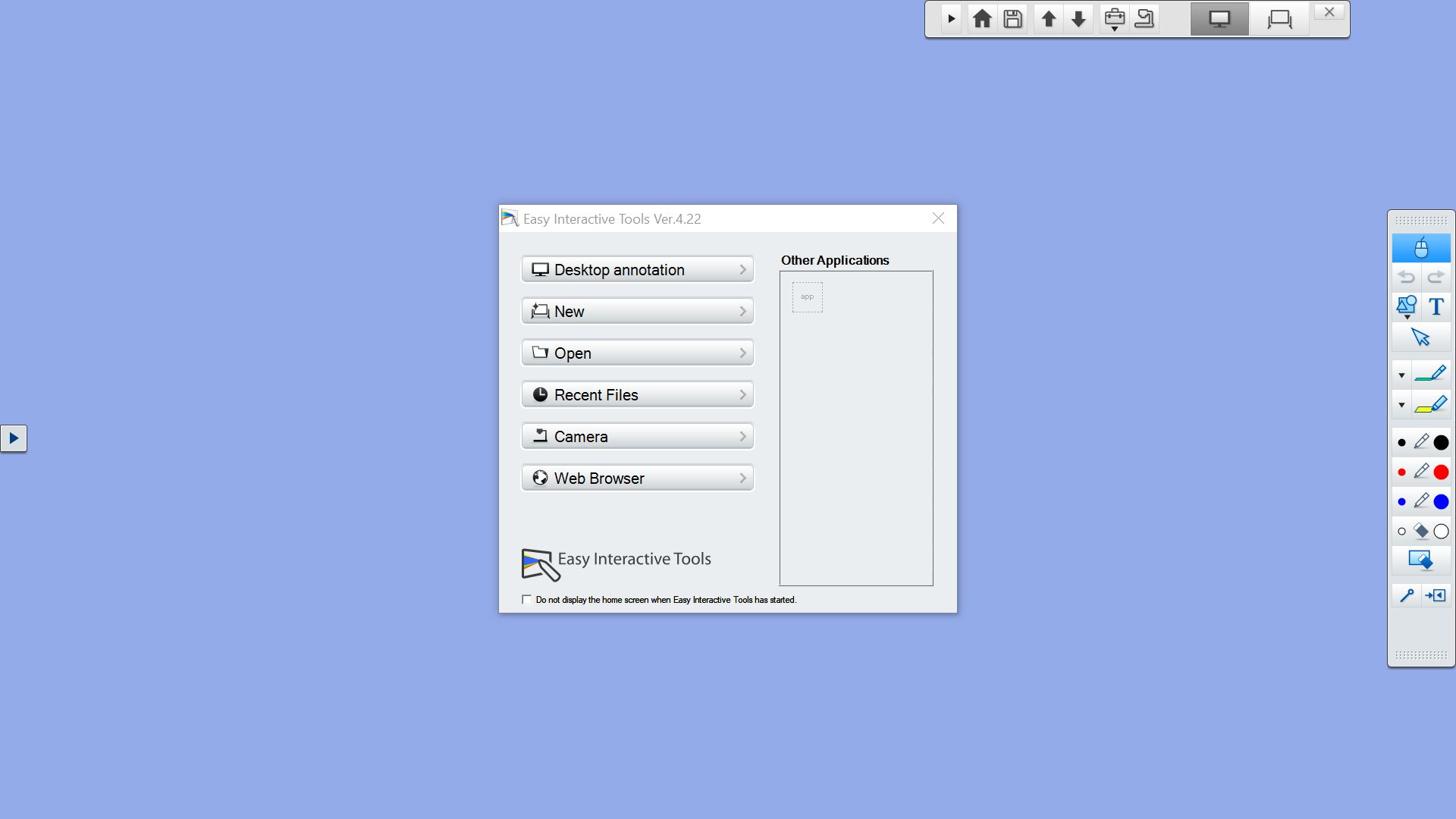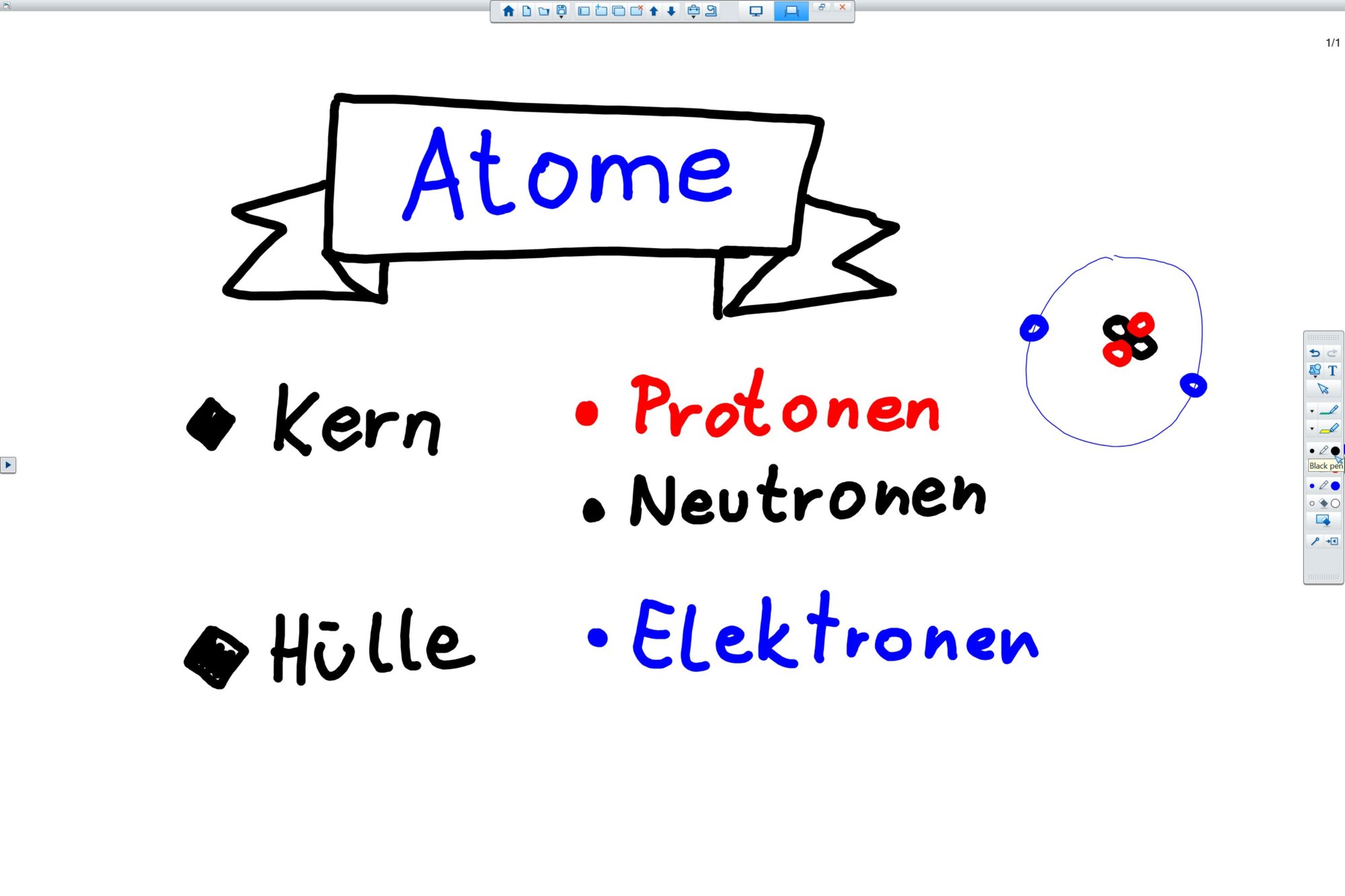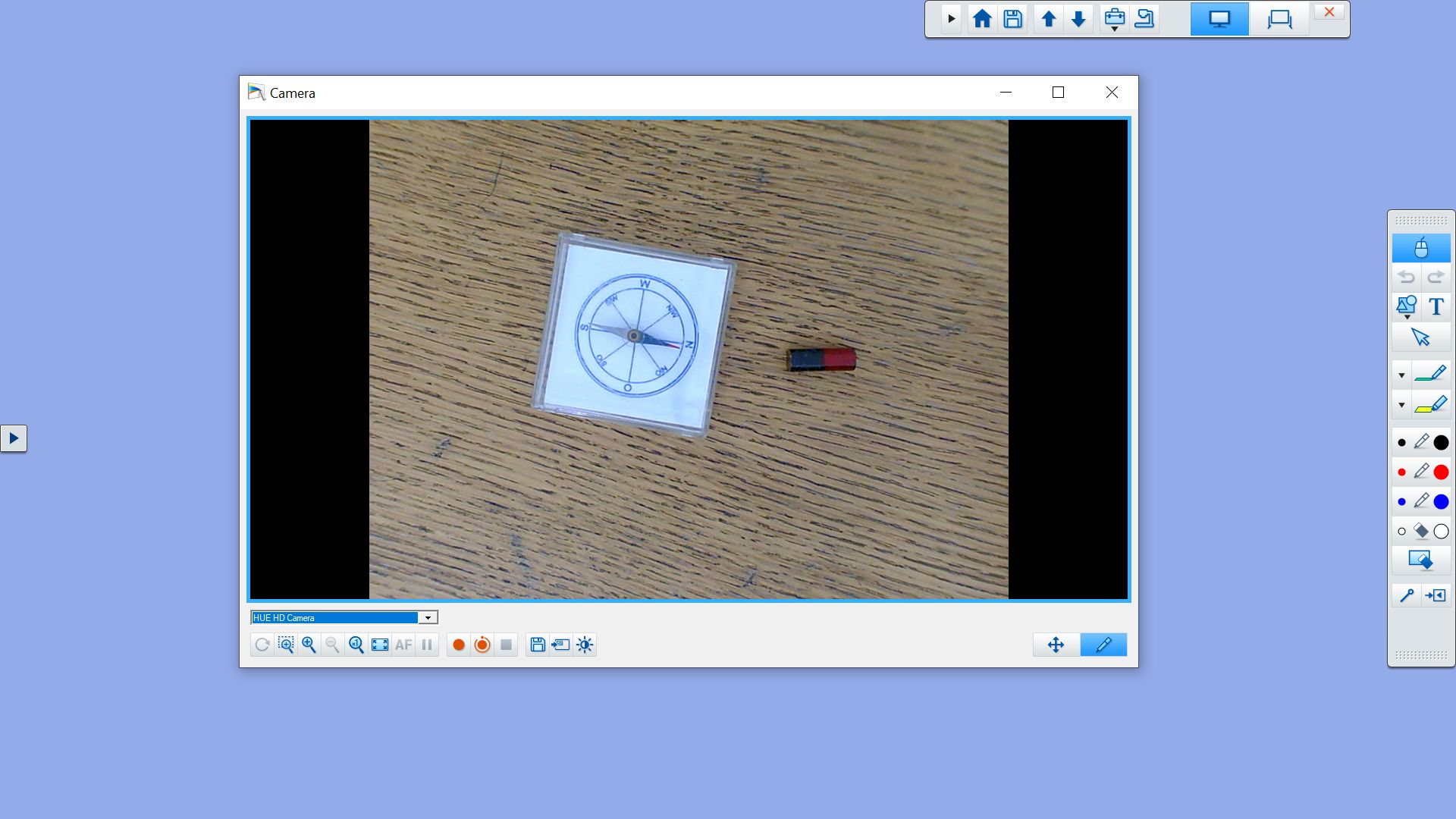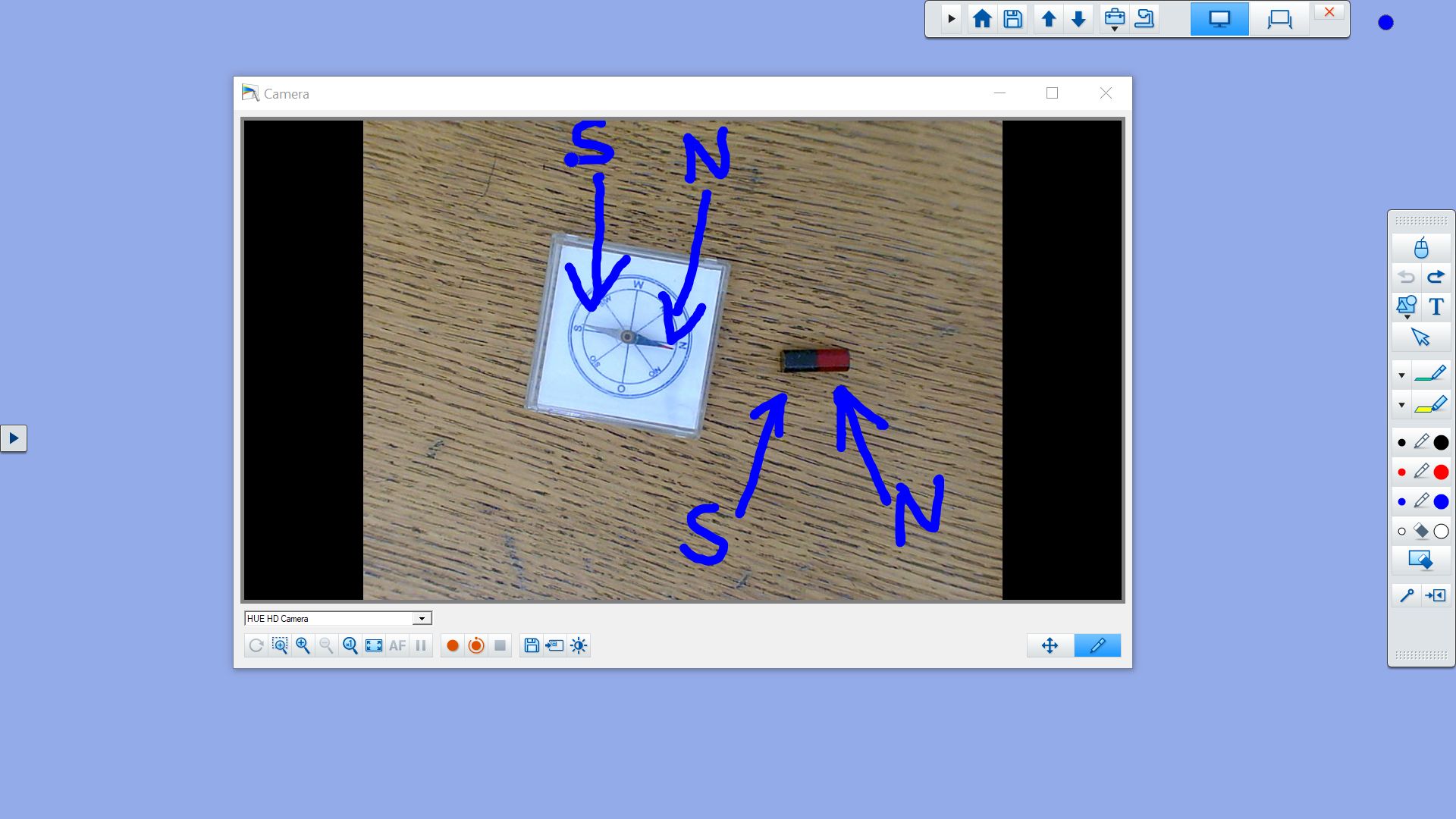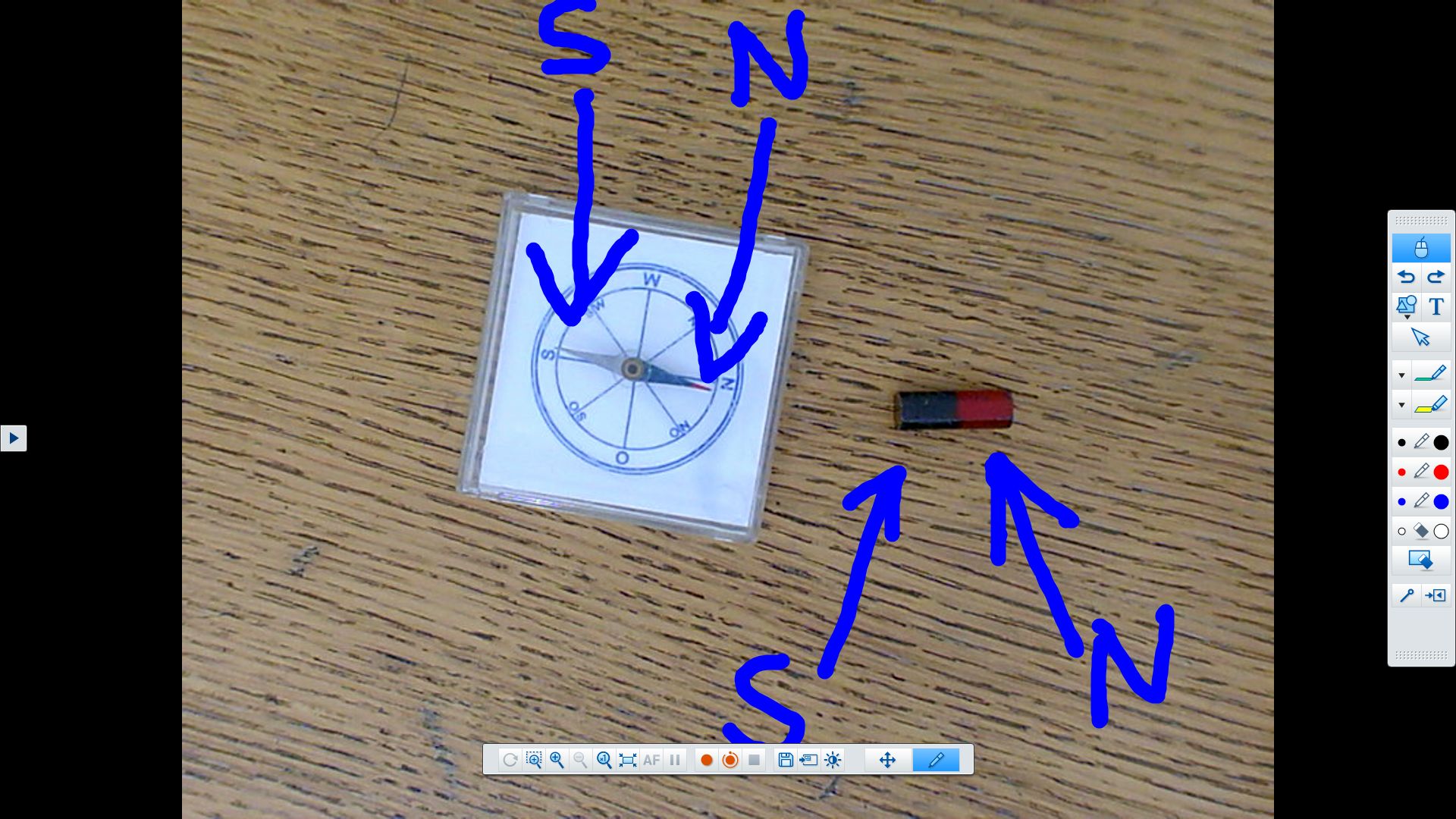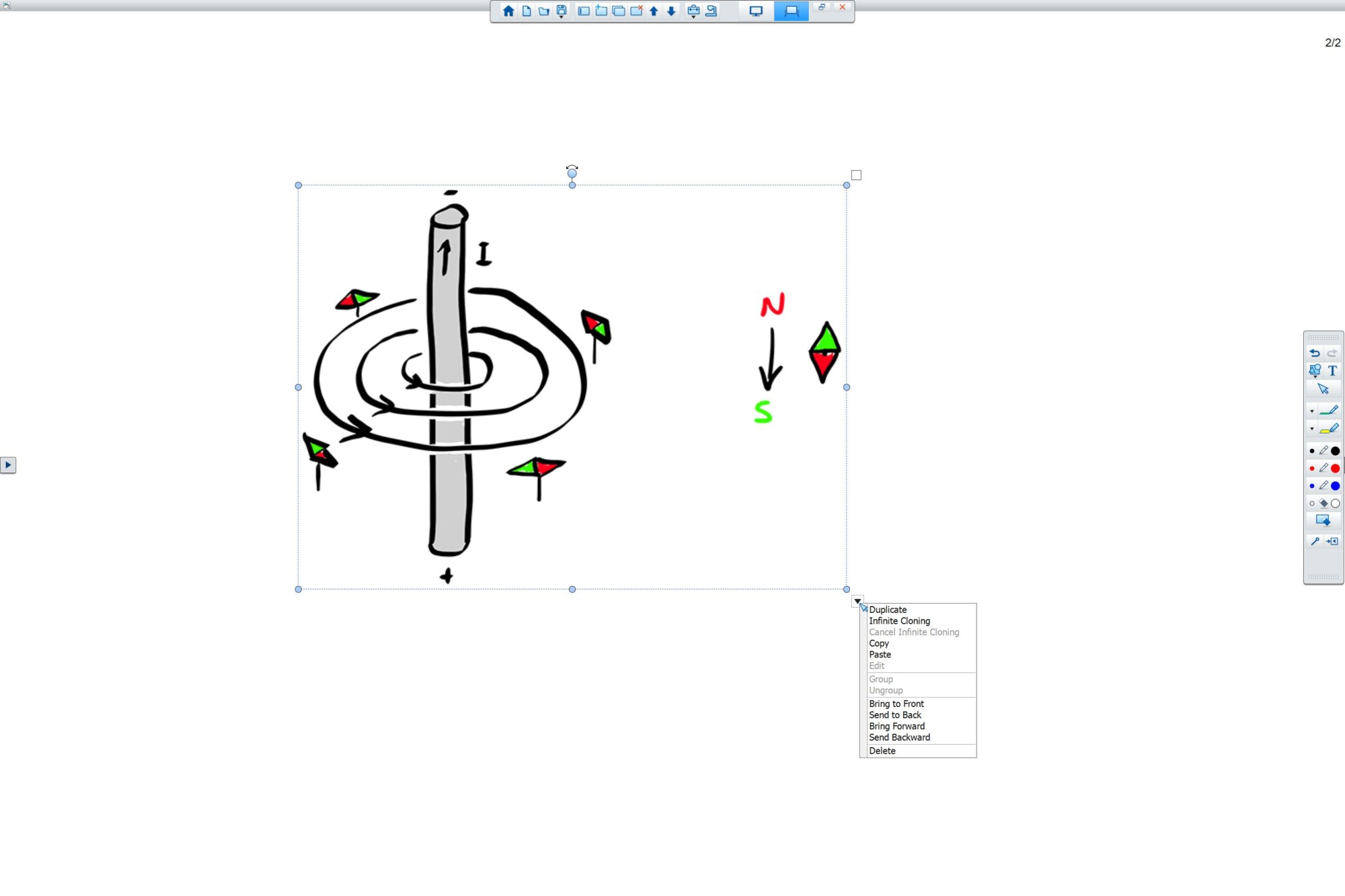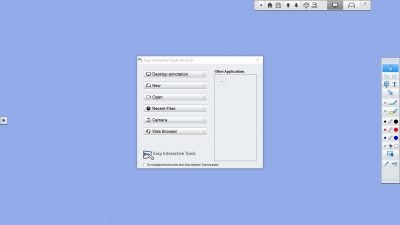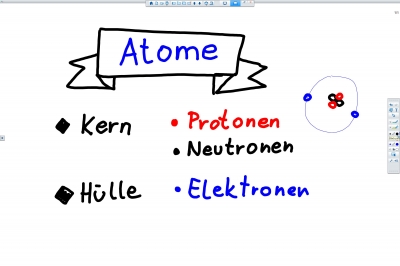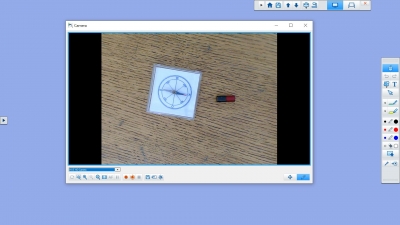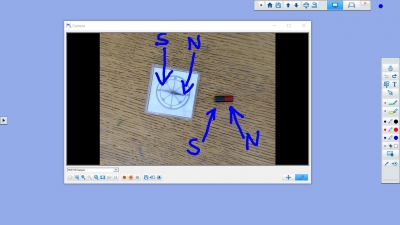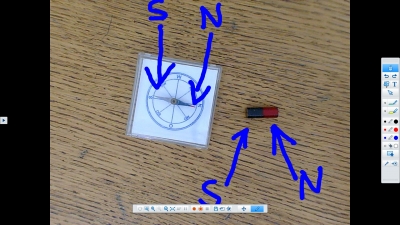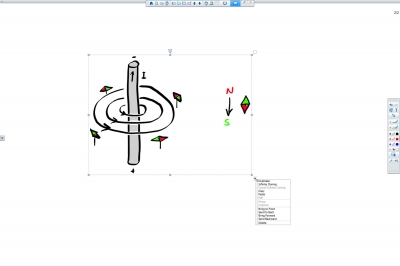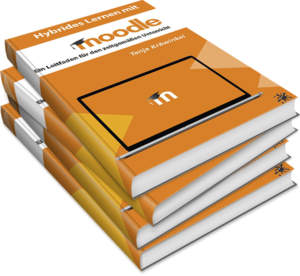 Der Verlag Visual Books (Open Source Publishing) hat das Buch „Hybrides Lernen mit Moodle“ von Tanja Kräwinkel veröffentlicht. Das Buch ist als kostenloser Download im PDF-Format verfügbar und kann auch in einer gedruckten Variante bestellt werden.
Der Verlag Visual Books (Open Source Publishing) hat das Buch „Hybrides Lernen mit Moodle“ von Tanja Kräwinkel veröffentlicht. Das Buch ist als kostenloser Download im PDF-Format verfügbar und kann auch in einer gedruckten Variante bestellt werden.
Das Moodle-Buch bietet Anleitungen zu verschiedenen Themen (Selbstgesteuertes Lernen, Struktur, agiles lernen, Kommunikation mit Schülern usw.)
Für alle Lehrerinnen und Lehrern, die mit der freien Lernplattform Moodle arbeiten ist das kostenlose Buch eine absolute Empfehlung!
Moodle-Buch – Download >>
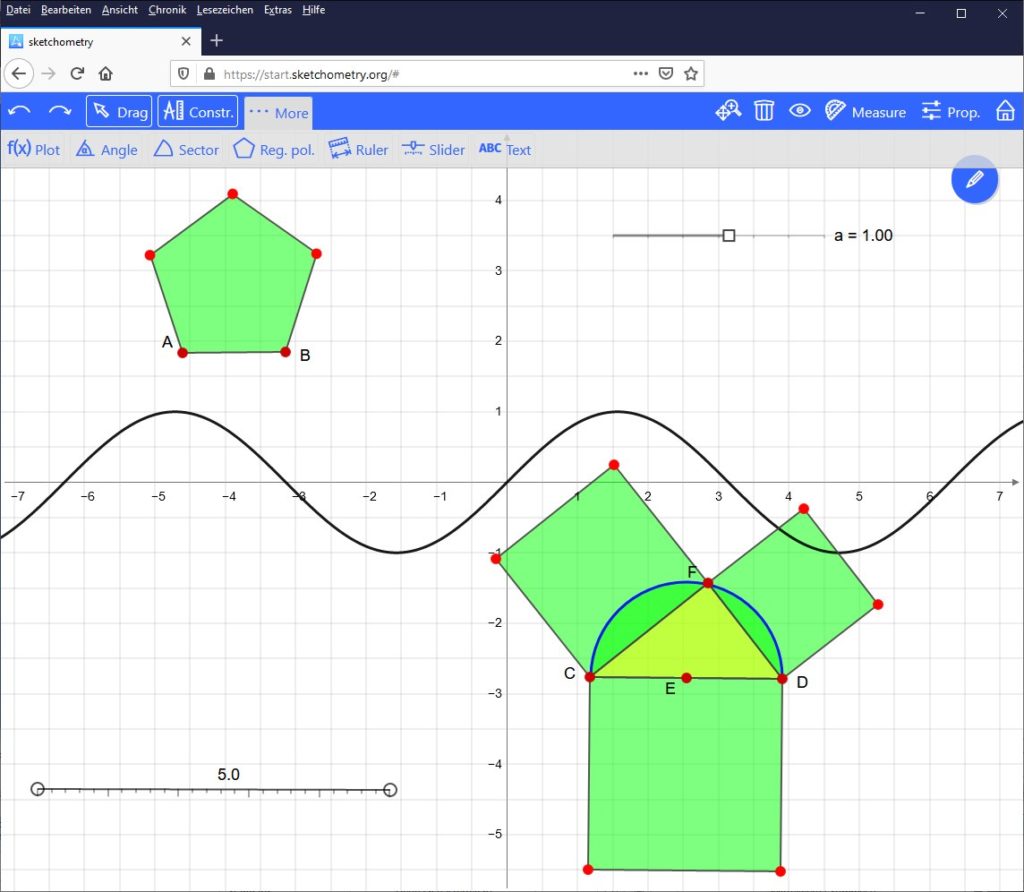
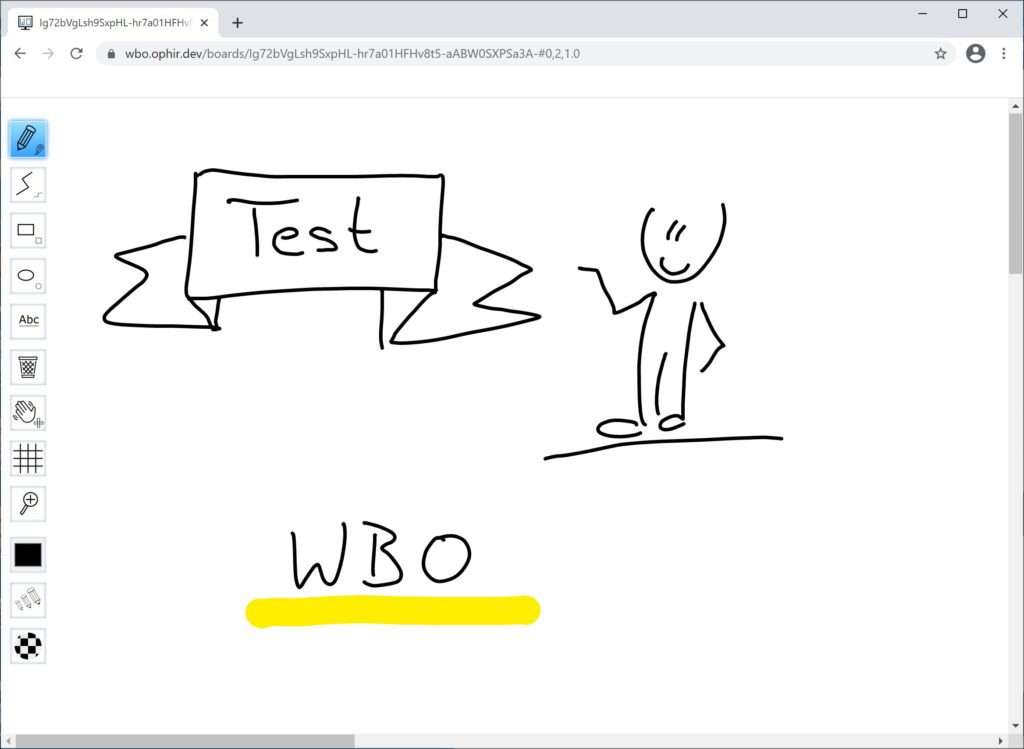
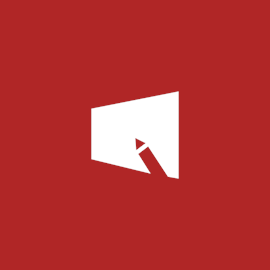
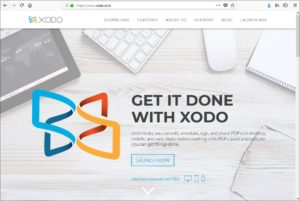 Durch die aktuelle Situation, dass Schülerinnen und Schüler ihren Unterricht per Fernunterricht erhalten, bringt Herausforderungen an Lehrerinnen und Lehrer. Zentrale Rolle spielt dabei XODO-PDF mit den Vorteilen:
Durch die aktuelle Situation, dass Schülerinnen und Schüler ihren Unterricht per Fernunterricht erhalten, bringt Herausforderungen an Lehrerinnen und Lehrer. Zentrale Rolle spielt dabei XODO-PDF mit den Vorteilen: